10 tips for å tilbakestille iPhone-batteriet for å holde det i god stand
iPhone er en stolthet rett og slett fordi den gjør livet enklere med sine mange funksjoner og apper. Når batteriet begynner å oppføre seg rart, er det imidlertid på tide å ta grep før det går helt ut. Folk opplever forskjellige problemer med iPhone-batterier. Det er ganske naturlig for en å forvente at iPhone-batteriet varer evig; men som alt digitalt utstyr trenger iPhone litt vedlikehold. En enkel kalibrering kan likevel løse problemer som fører til forkortet batterilevetid.
Apper utgis hele tiden, og de fleste er fristende nok til å laste inn på iPhones. Noen tapper batteriet mer enn andre. Som en generell regel er det bedre å trene iPhone for å komme tilbake til topptilstand ved å fullføre enkle oppgaver.
Denne artikkelen dekker 2 deler for hvordan du tilbakestiller iPhone-batteriet for å holde det i god stand:
Del 1. Hvordan kalibrere iPhone-batteri
Aktiver iPhone ut av stupor med en varm omstart. Under normale omstendigheter kan en avlesning som indikerer 70 % ladning enkelt gi plass til et 2- til 3-minutters videoopptak, men batteritømming kan stoppe opptaket brått. Det er ingen grunn til panikk. Batteriet trenger bare en dytt. Teknisk sett må den kalibreres for nøyaktighet. Prosessen er enkel og kan gjøres regelmessig hver sjette måned eller så. Bruk følgende kalibreringstrinn.
Trinn 1. Lad iPhone til indikatoren viser full. Hold den i hvilemodus og sørg for at den ikke brukes under ladeprosessen (se etter Apple-ikonet på skjermen).
Trinn 2. iPhone-batteriet trenger treningen. Lad den til full kapasitet og tøm deretter batteriet til det går tomt før du lader det igjen.
Trinn 3. Full kapasitet kan vises på nivåer mindre enn 100 % til tider. iPhone er sannsynligvis feiljustert og må forstå hvordan man når originale nivåer. Tøm batteriet helt og lad det opp minst to ganger for gode resultater.

Del 2. Hvordan øke iPhone-batterilevetiden
Med så mange funksjoner tilgjengelig, lokker iPhone folk til å aktivere dem alle. De fleste blir neglisjert etter en stund. Det er mulig å slå av flere funksjoner for å forbedre batterilevetiden.
Bruk vibrasjonsmodus ved behov: Velg å aktivere stille modus bare når det er nødvendig. Klikk på Innstillinger og lyd; hvis vibrasjon er aktivert, slå av. Funksjonen tapper batteriet til en viss grad, og brukerne har det bedre med manuell modus.

Slå av unødvendige animasjoner: visuelle effekter forbedrer brukerens rike iPhone-opplevelse. Opprett riktig balanse ved å velge bort batteritømmende parallakseeffekter og animasjoner. For å slå av parallakse, klikk på Innstillinger> Generelt> Tilgjengelighet. Aktiver Reduser bevegelse på funksjonen. For å slå av animasjoner, gå til Innstillinger > Bakgrunnsbilder > Lysstyrke. Velg et stillbilde uten animerte effekter. Animasjoner inneholder mye informasjon som iPhone trenger for å aktivere dem.
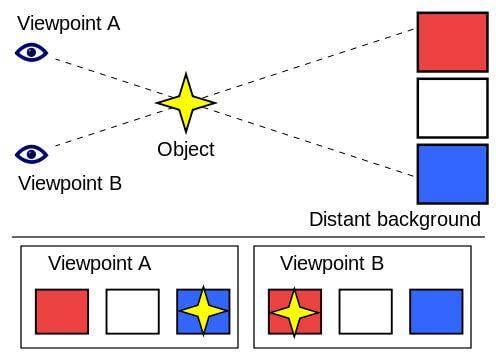
Reduser skjermens lysstyrke: å holde på en lyssterk skjerm bare for dens skyld er aldri en god idé. Det er en enorm batteritømmer. Tilpass etter individuelle behov. Klikk på Innstillinger > Bakgrunn og lysstyrke. Velg alternativet Auto-lysstyrke av. Still inn lysstyrken manuelt for å nå ønsket komfortnivå.
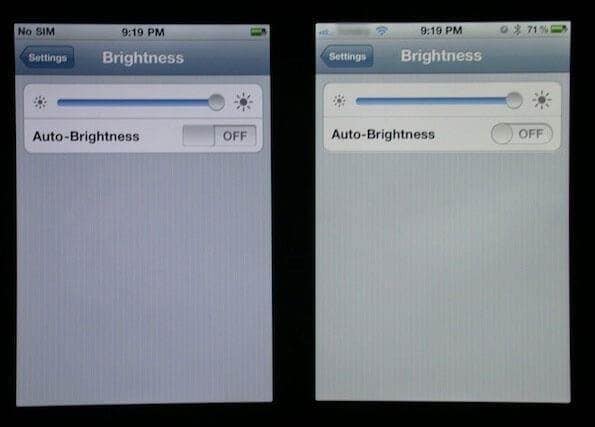
Velg manuelle nedlastinger: Oppdatering av apper eller musikk har en negativ effekt på batterilevetiden. Noen brukes sjelden, men får stadig oppdateringer. Velg en manuell nedlasting når du trenger den nyeste versjonen. En musikkelsker kan være mer selektiv. Klikk på Innstillinger > iTunes og App Store. Velg alternativet Automatisk nedlasting av og planlegg nedlastinger ved behov.

Slå av innstillinger som Siri: Siri aktiveres når en bruker beveger iPhone mot ansiktet. Hver gang appen prøver å finne ut om Siri må slås på, tappes batteriet. Et trygt alternativ er å klikke på Innstillinger> Generelt> Siri og slå av Hev for å snakke. Modusen kan alltid aktiveres ved å holde Hjem-tasten nede. I tillegg regulerer du bruken av AirDrop, Wi-Fi og Bluetooth manuelt.

Velg standard iPhone-apper: standardapper er fabrikkinstallert og matchet med individuelle telefoner for minimalt batteriforbruk. Diskresjon er berettiget, siden tilleggsapper sannsynligvis vil ha funksjoner som ligner på innfødte apper, men belaster iPhone-batteriet mer.
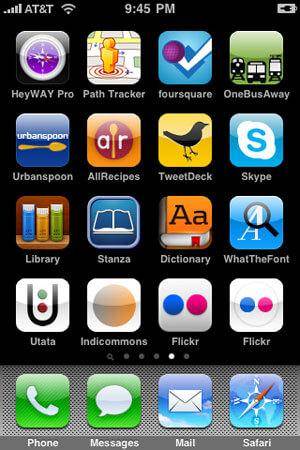
Slå av bakgrunnsappoppdatering: test iPhone for å sjekke om apper er oppdatert på auto. Klikk på Innstillinger > Generelt > Bruk og noter vente- og brukstider. Aktiver dvale/vekke-modus og gå tilbake til bruk etter ca. 10 minutter. Standby må gjenspeile økte tider. Hvis det ikke er noen endring, kan skurken være en app som oppdateres. Gå tilbake til Innstillinger > Generelt og klikk på Oppdater bakgrunnsapp. Utfør en rask sjekk og fjern uønskede apper. Installer dem på nytt ved behov.
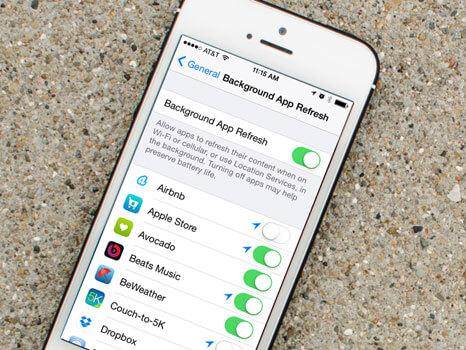
Deaktiver posisjonstjenester: Å la iPhone spore plassering er en luksus med mindre du flytter inn i ukjent territorium. Det tapper batteriet på en konsistent basis og er kanskje ikke det rette alternativet for forlenget batterilevetid. Sjekk Innstillinger > Personvern. Se etter uønskede eller ubrukte apper under Stedstjenester og slå dem av. Alternativer som stedsbaserte iAds og hyppige plasseringer kan også deaktiveres under Systemtjenester.

Hold eksternt batteri for hånden: nye batteripakker slippes regelmessig på markedet og tilbyr ekstra batteristøtte.
Velg en kompatibel pakke anbefalt for iPhones. Den kan brukes med andre digitale produkter som trenger batteristøtte. Størrelse er aldri et problem, ettersom innovative produsenter kommer opp med gode ideer for å skjule tilbehør.


DrFoneTool – Datagjenoppretting (iOS)
3 måter å gjenopprette data fra iPhone!
- Verdens første iPhone og iPad datagjenopprettingsprogramvare.
- Støtter iPhone 8, iPhone 7, iPhone SE og den nyeste iOS 11 fullt ut!
- Gjenopprett data tapt på grunn av sletting, tap av enhet, jailbreak, iOS 11-oppgradering osv.
- Forhåndsvis selektivt og gjenopprett alle data du ønsker.
Siste artikler

